
做PowerBI可视化报告设计时,如果你进行画布格式的调整,会看到有其中有两个选项,画布背景和壁纸:

这两个地方都可以修改可视化报告的背景颜色,也都可以插入图片,经常被人问起它们到底有什么区别,这里介绍一下。
如果画布背景和壁纸你都不设置,或者都设置同样的纯色,确实看不出来有差别,但是如果设置了不同的颜色,你就能明显看出二者的不同。
比如画布背景浅蓝色、壁纸深蓝色,都设置透明度0%,可以明显看出二者控制的区域是不同的:

画布背景调整的可视化区域的背景,而壁纸会铺满整个屏幕,包括画布之外的区域。
它们更常见的用法是,插入图片作为背景或者壁纸。
很多可视化报告的布局就是通过在画布背景中插入图片来实现的。比如这样一个可视化页面:

插入一张这样的背景图片:
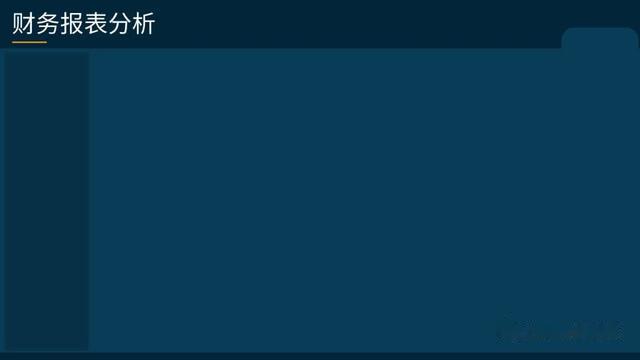
就可以很快捷的完成页面布局。

所以一定要重视画布背景图片的用法,它可以帮助提升设计效率和效果。(更多设计技巧请参考:PowerBI可视化报告美化的12个技巧)
而设置一个美观的壁纸,也能让你的报告显得更专业和吸引人,提高用户对报告的兴趣和体验。
比如这个销售分析看板,在登录页,除了设置了画布背景,也设置了壁纸,同样的一样图片,插入到壁纸,并设置匹配度和透明度,效果如下:
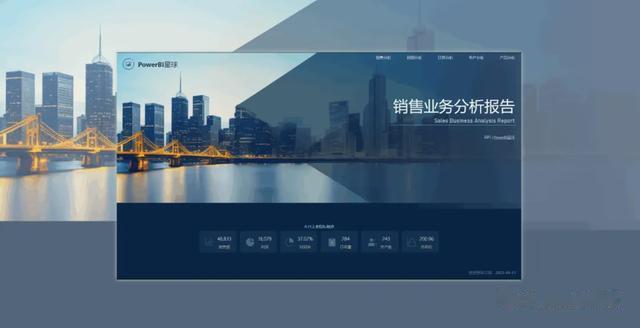
只有中间的部分是报告,整体区域都是壁纸。
通过缩放画布,可以更明显看到二者的区别,画布背景是随着画布比例自动缩放的,而壁纸永远铺满整,静止不动。

除了上面的介绍,还有个细节要特别注意,有不少人问过我一个奇怪的问题,报告中设置了画布背景,为什么报告导出为PDF时,一片空白,背景都不见了?
经过仔细查看报告才发现,其实并不是背景不见了,而是压根没有设置画布背景,只设置了壁纸,错把壁纸当成画布背景使用了。
而导出为PDF时,只能导出画布背景,壁纸无法导出,所以导出的效果与PowerBI中看到的有差异。
在进行可视化设计时,如果你想要调整背景,一定要用画布背景,而不能只设置壁纸哦~
PowerBI星球


